Comment réparer l'erreur "Cette connexion n'est pas privée"
Publié: 2022-01-31C'est une expérience frustrante de rencontrer l'erreur "cette connexion n'est pas privée", que ce soit sur votre propre site Web ou sur celui de quelqu'un d'autre. Heureusement, vous pouvez corriger l'erreur en mettant en œuvre les solutions que nous avons répertoriées dans la section ci-dessous.
Dans cet article, nous proposons des réponses aux propriétaires de sites Web et aux visiteurs qui rencontrent l'erreur "Cette connexion n'est pas privée" lors de la navigation sur un site Web. Naturellement, l'article est divisé en deux parties. Selon le type de correctif dont vous avez besoin, passez à la section dédiée.
Table des matières:
- Qu'est-ce que l'erreur "Cette connexion n'est pas privée" ? Quelles sont les causes?
- Comment corriger une erreur "votre connexion n'est pas privée"
Qu'est-ce que l'erreur "Cette connexion n'est pas privée" ? Quelles sont les causes?
L'erreur "Cette connexion n'est pas privée" apparaît lorsque votre navigateur ne fait pas confiance au site Web que vous visitez. Il peut s'agir de votre propre site ou de celui de quelqu'un d'autre. En vous montrant l'erreur, le navigateur veut vous décourager d'accéder au site car il existe une possibilité réelle que vos informations personnelles, telles que le contact, le mot de passe et les méthodes de paiement, soient compromises.
Alors pourquoi le navigateur se méfie-t-il du site ?
C'est principalement dû à un problème de SSL.
Le certificat SSL est délivré à un site Web pour vérifier l'identité du site, ce qui signifie qu'il est la preuve que le site Web est bien celui qu'il prétend être.
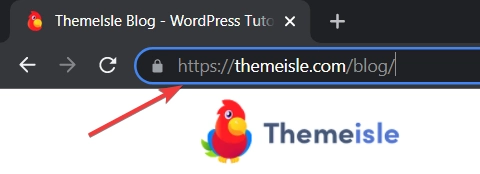
Dans le passé, les certificats SSL n'étaient requis que sur les sites où les visiteurs achetaient ou partageaient des informations personnelles importantes. Mais aujourd'hui, chaque site Web doit avoir un certificat SSL installé car, en 2018, Google a commencé à signaler les sites Web sans certificat SSL pour encourager les propriétaires de sites Web à les installer sur leurs sites [1] . Tous les autres navigateurs ont emboîté le pas. Du point de vue de Google, ils font d'Internet un endroit plus sûr pour leurs utilisateurs. Ainsi, lorsqu'un certificat SSL n'est pas installé sur un site Web, Chrome affiche l'erreur "Cette connexion n'est pas privée" et empêche les visiteurs d'accéder au site.
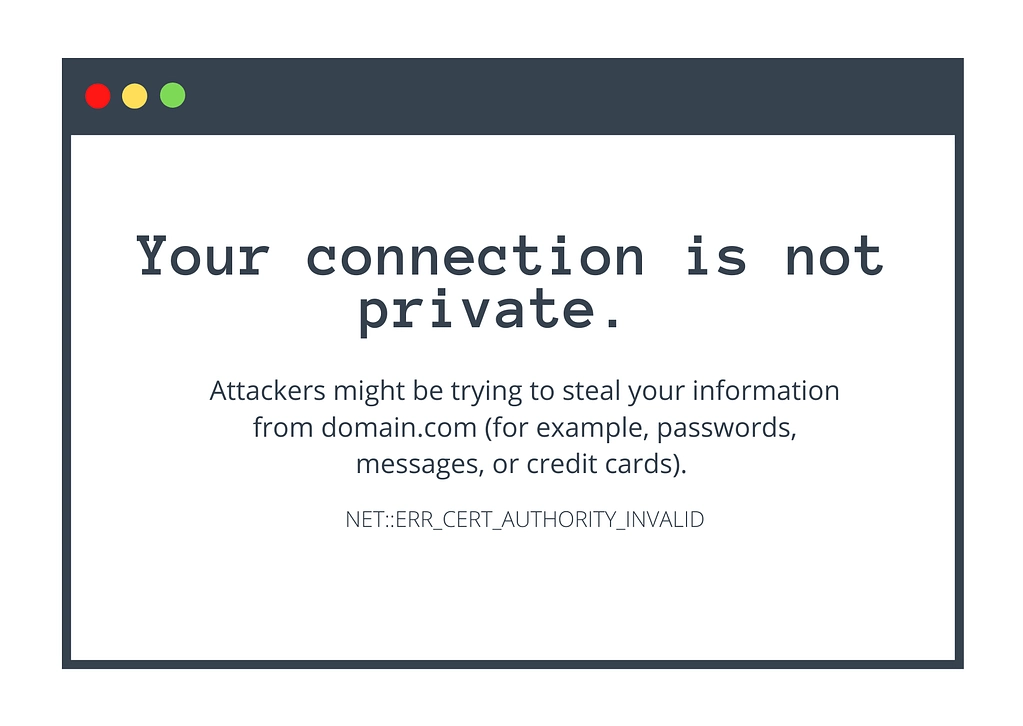
Il convient de noter que différents navigateurs vous montrent différentes variantes de l'erreur "cette connexion n'est pas privée", mais le correctif est le même. Avant d'entrer dans le correctif, examinons certaines des variantes :
- Google Chrome
- MozillaFirefox
- Safari
- Bord Microsoft
- Opéra
Google Chrome
Sur Google Chrome, vous êtes susceptible de trouver le message suivant :
MozillaFirefox
Si Firefox ne trouve pas de certificat sur un site Web, il lancera l'avertissement suivant :
Safari
Contrairement aux autres navigateurs, Safari ne vous montrera pas de codes d'erreur mais vous trouverez probablement ce message :
Bord Microsoft
Le message d'erreur sur Edge est similaire à Chrome et se présente comme suit :
Opéra
La version d'Opera de l'avertissement est :
Comme vous pouvez le constater, la plupart des avertissements sont une variante de l'erreur "Cette connexion n'est pas privée". Beaucoup d'entre vous remarqueront que les codes d'erreur diffèrent sur votre navigateur. Peu importe, vous pouvez toujours suivre la solution ci-dessous pour y remédier.
Comment corriger une erreur "votre connexion n'est pas privée"
Comme nous l'avons mentionné au début, les solutions sont divisées en deux parties. La première partie est destinée à ceux qui voient "cette connexion n'est pas privée" sur leur propre site Web et la deuxième partie est destinée à ceux qui ont rencontré l'erreur en naviguant sur le site de quelqu'un d'autre.
Nous vous suggérons de passer à la section pertinente.
- Comment corriger l'erreur sur votre propre site
- Comment corriger l'erreur lors de la visite du site de quelqu'un d'autre
Commençons!
Comment corriger l'erreur sur votre propre site
Si l'erreur s'est produite sur votre site Web, suivez les étapes ci-dessous pour la corriger.
- Installer le certificat SSL
- Configurer correctement le certificat SSL
- Mettre à jour le certificat SSL
- Exécuter le test du serveur SSL
1. Installer le certificat SSL
Installez un certificat SSL sur votre site WordPress si vous ne l'avez pas déjà fait. Il envoie des signaux de confiance aux navigateurs, ce qui prouve que votre site Web est une entreprise légitime et non une arnaque. Il garantit également que le site a pris des mesures pour empêcher les cybercriminels d'exploiter ses visiteurs. Voici un guide sur la façon d'obtenir des certificats SSL bon marché ou gratuits.
2. Configurez correctement le certificat SSL
Si un certificat SSL est installé sur votre site Web et que vous voyez toujours l'erreur, il est fort probable que le certificat ne soit pas correctement configuré. Après avoir installé un certificat, il est important de s'assurer que tous les liens de votre site Web sont passés de HTTP à HTTPS (c'est-à-dire de http://yoursite.com à https://yoursite.com ). Souvent, les images et les liens multimédias ne passent pas automatiquement en HTTPS après l'installation sur de grands sites Web.
Pour vous assurer que le certificat est correctement configuré, vous devez activer le plugin Really Simple SSL sur votre site Web. Il mettra à jour tous les liens de votre site Web en HTTPS. Il redirige également tout trafic qui tente d'accéder à votre site Web via HTTP. Nous avons expliqué comment configurer le plugin dans cet article : comment déplacer correctement WordPress de HTTP à HTTPS.
3. Mettre à jour le certificat SSL
Une autre raison pour laquelle vous pourriez voir l'erreur "cette connexion n'est pas privée" même après l'installation d'un certificat SSL est que le certificat a expiré. Vous devriez avoir reçu une notification par e-mail avant la date d'expiration, mais vous l'avez peut-être manquée. L'e-mail doit contenir des instructions sur la façon de mettre à jour le certificat. Si ce n'est pas le cas, nous vous suggérons de vous connecter à votre compte d'hébergement ou à l'endroit où vous avez acheté le certificat et de parler au support. Lisez ce guide sur la façon de renouveler les certificats SSL.
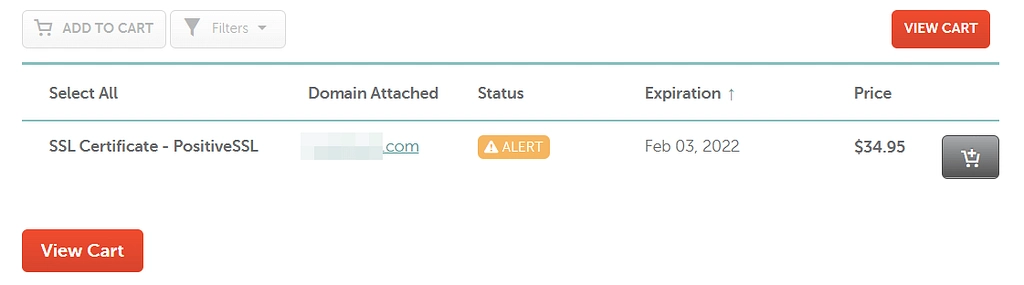
4. Exécutez le test du serveur SSL
Si rien ne fonctionne, essayez d'exécuter un test sur les laboratoires SSL de Qualys. Selon la taille de votre site Web, l'exécution du test peut prendre quelques minutes. Il évaluera votre site Web et affichera un résumé des problèmes qui ont été ou n'ont pas été trouvés. Il est difficile d'interpréter le rapport, nous vous suggérons donc de demander l'aide de votre fournisseur d'hébergement.

À présent, vous devriez avoir corrigé l'erreur et votre site Web devrait être opérationnel. Mais si l'erreur persiste, nous vous recommandons d'essayer certaines des solutions de la section suivante.
Comment corriger l'erreur lors de la visite du site de quelqu'un d'autre
Étant donné que l'erreur "Cette connexion n'est pas privée" apparaît généralement en raison d'un problème SSL, vous vous demandez probablement comment vous pouvez éventuellement corriger l'erreur sur le site de quelqu'un d'autre. La vérité est que vous pourriez voir l'erreur à cause d'un problème de votre côté.
Nous vous recommandons d'ouvrir le site Web via un proxy (comme KPROXY, par exemple). Il vous permettra d'accéder au site à partir d'un autre serveur. Et si vous parvenez à ouvrir le site sans rencontrer l'erreur, la cause de l'erreur peut être votre ordinateur, votre navigateur ou votre réseau.
Dans cette section, nous couvrirons les étapes que vous pouvez suivre de votre côté pour corriger l'erreur "cette connexion n'est pas privée" lorsque vous naviguez sur le site de quelqu'un d'autre.
- Rafraîchir la page
- Désactiver la mise en cache
- Passer incognito
- Ouvrir le site sur différents navigateurs
- Désactiver le VPN
- Désactiver temporairement l'antivirus
- Arrêter d'utiliser le Wi-Fi public
- Réinitialiser la date de l'ordinateur
- Mettre à jour le système d'exploitation et les navigateurs
- Redémarrez l'ordinateur et le routeur
1. Actualiser la page
Lorsque vous ouvrez une page Web, de nombreuses communications dans les deux sens se produisent entre le navigateur et le serveur du site dans le backend. Quelque chose aurait pu mal tourner, entraînant une mauvaise communication à l'origine de l'erreur. De telles erreurs peuvent être corrigées en actualisant simplement la page. Essayez également de fermer complètement le navigateur, puis de rouvrir la page.
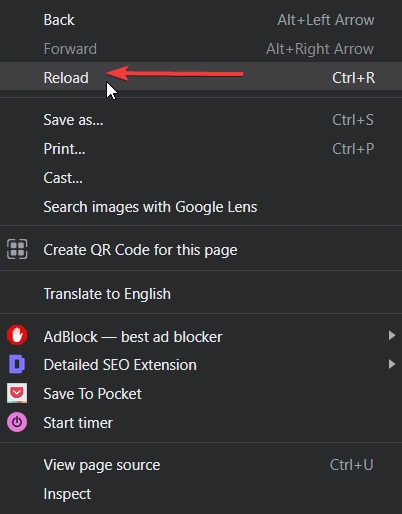
2. Désactiver la mise en cache
Un cache est une copie d'une page Web que le navigateur télécharge sur votre ordinateur. Lorsque vous ouvrez à nouveau la page, le navigateur vous montre cette copie au lieu de la page en direct. De cette façon, le cache vous aide à accéder plus rapidement aux sites Web. Mais le problème est que si le navigateur a fait une copie de l'erreur, vous continuerez à voir l'erreur même lorsqu'elle aura disparu du site Web. Alors videz le cache et vérifiez à nouveau le site.
Certains d'entre vous n'aiment peut-être pas l'idée de vider le cache, car vous perdriez les avantages du cache du navigateur. Dans ce cas, passez incognito.
3. Passez incognito
Ouvrez le site en mode incognito. Dans Safari et Firefox, cela s'appelle le mode privé. Il vous montre le site Web tel qu'il est, sans aucune mise en cache ni contenu stocké.
Vous voyez toujours l'erreur ? Essayez la solution suivante.
4. Ouvrir le site sur différents navigateurs
Vous pourriez voir l'erreur "Cette connexion n'est pas privée" en raison d'un problème avec votre navigateur. Par exemple, une extension de navigateur peut être devenue malveillante et avoir causé l'erreur. Ouvrez le site Web dans différents navigateurs et vérifiez-le.
5. Désactiver le VPN
Les VPN vous permettent de naviguer sur Internet de manière anonyme. Ils protègent votre identité personnelle. Malheureusement, cette couche de sécurité peut finir par bloquer les certificats SSL, provoquant l'apparition de l'erreur. La désactivation de votre VPN supprime cette barrière, et cela pourrait résoudre le problème.
6. Désactiver temporairement l'antivirus
Le logiciel antivirus installé sur votre ordinateur vous protège des mauvais sites Web. Certains programmes antivirus comme Avast ont une fonction d'analyse HTTP qui protège votre ordinateur contre les logiciels malveillants. Nous vous suggérons de désactiver temporairement l'analyse HTTP. Si l'erreur a disparu, cela prouve que l'antivirus vous empêchait d'accéder au site, probablement pour une bonne raison. Nous vous recommandons d'activer l'analyse HTTP et de naviguer sur un autre site Web si vous ne voulez pas risquer d'infecter votre ordinateur.
7. Arrêtez d'utiliser le Wi-Fi public
Cela peut sembler un peu étrange, mais l'utilisation du Wi-Fi public peut également entraîner l'erreur "Cette connexion n'est pas privée". Certains réseaux publics fonctionnent toujours sur HTTP, ce qui fait croire à votre navigateur que le site Web fonctionne également sur HTTP, ce qui signifie qu'il n'est pas sécurisé. Essayez d'accéder au site en utilisant vos données mobiles ou attendez de pouvoir vous connecter à un réseau privé à la maison.
8. Réinitialiser la date de l'ordinateur
Votre navigateur s'appuie sur la date de l'ordinateur lorsqu'il vérifie la validité SSL d'un site Web. Une date erronée peut amener le navigateur à croire qu'aucun certificat SSL n'est installé sur le site Web. Cela se produit généralement lorsque vous travaillez sur un tout nouvel appareil ou système d'exploitation. Les guides suivants vous aideront à réinitialiser les dates sur votre ordinateur : Windows et Mac.
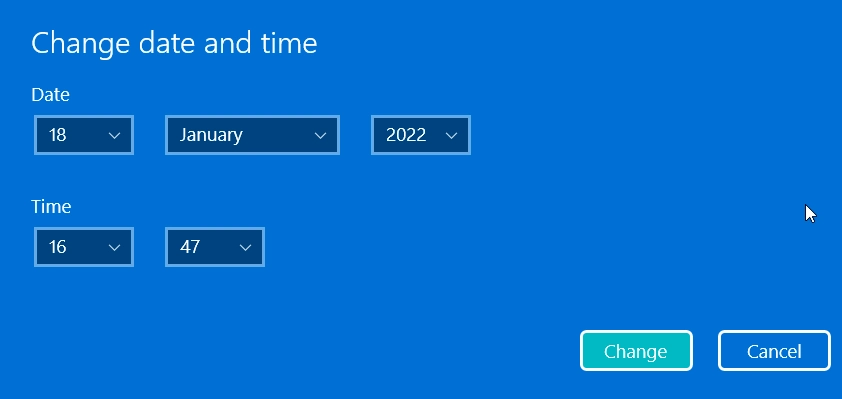
9. Mettre à jour le système d'exploitation et les navigateurs
Un certificat SSL sécurise la connexion entre votre navigateur et le site Web que vous visitez. Si votre ancien système d'exploitation ou navigateur ne peut pas reconnaître les dernières versions de l'intégration SSL d'un site, cela peut entraîner une erreur. Par conséquent, essayez de mettre à jour votre système d'exploitation et vos navigateurs. Vérifiez ensuite si vous voyez toujours l'erreur.
Ces articles vous montreront comment mettre à jour Windows, Mac et vos navigateurs.
10. Redémarrez l'ordinateur et le routeur
Nous savons que c'est ennuyeux, mais vous savez probablement que le redémarrage de votre ordinateur ou même du routeur résout de nombreux problèmes de connectivité. Alors allez-y. Assurez-vous d'attendre 10 secondes avant de rallumer les appareils. Les appareils technologiques ne s'éteignent pas complètement immédiatement après l'extinction de l'écran. Ainsi, un court intervalle garantit que l'appareil s'est correctement éteint et a arrêté toutes les tâches.
Conclure "cette connexion n'est pas privée"
Nous espérons que vous avez pu résoudre le problème "Cette connexion n'est pas privée".
Si vous souhaitez résoudre certains des autres problèmes et erreurs courants liés aux sites Web, consultez l'un de ces guides :
- 20 erreurs WordPress courantes et comment les corriger
- Comment réparer l'erreur 500 du serveur interne
- Comment réparer : "Le fichier téléchargé dépasse la directive upload_max_filesize dans PHP.ini"
- Résolution des problèmes : ERR_TOO_MANY_REDIRECTS
Si vous avez des questions sur les solutions que nous avons partagées, faites-le nous savoir dans les commentaires ci-dessous.
